В нашей современной эпохе мобильных технологий, безусловно, нет ничего более привлекательного, чем возможность расширить функциональность своего iPhone за пределы официальных опций. Этот процесс, известный как джейлбрейк, позволяет пользователям получить полный контроль над своим устройством, устанавливая разнообразные приложения, темы и интегрированные функции. Однако есть случаи, когда владельцы iPhone хотят вернуться к официальной версии операционной системы и удалить джейлбрейк. Эта статья расскажет вам, как безопасно удалить джейлбрейк с вашего iPhone и вернуть его к первоначальным настройкам.
Перед тем как мы начнем, важно понимать, что процесс удаления джейлбрейк может быть несколько сложнее, чем само его наличие на устройстве. Однако с помощью подробной инструкции, которую мы предлагаем, вы сможете без лишних проблем вернуть свое устройство к заводским настройкам и избавиться от всех модификаций системы, сделанных во время джейлбрейка.
Прежде чем приступить к самому процессу, необходимо понять потенциальные риски, связанные с джейлбрейком и его последующим удалением. В ходе процесса джейлбрейка вы можете потерять гарантию на устройство, а также возможность получать официальные обновления программного обеспечения от Apple. Однако, если вы внимательно следуете нашей инструкции, вы будете в состоянии безопасно и надежно удалить джейлбрейк с вашего iPhone, не повреждая его и не теряя никаких важных данных.
Безопасное удаление джейлбрейка с устройства Apple: пошаговая инструкция

Чтобы успешно удалить джейлбрейк, необходимо выполнить несколько шагов:
- Сделайте полную резервную копию данных с вашего устройства. Она поможет вам сохранить все важные файлы и настройки перед удалением джейлбрейка.
- Скачайте последнюю версию программного обеспечения для вашего устройства Apple. Убедитесь, что версия программного обеспечения совпадает с моделью вашего устройства.
- Подключите ваше устройство к компьютеру с помощью кабеля USB.
- Откройте iTunes и выберите устройство.
- Выберите вкладку "Обзор" и нажмите на кнопку "Восстановить устройство".
- Подтвердите свой выбор, нажав "Восстановить" в появившемся окне.
- Дождитесь окончания процесса восстановления. Это может занять некоторое время.
- После завершения процесса восстановления ваше устройство будет обновлено до последней версии программного обеспечения Apple и полностью удалит джейлбрейк.
Следуя этой пошаговой инструкции, вы сможете безопасно удалить джейлбрейк с вашего устройства Apple и вернуть его к оригинальному состоянию. Помните, что этот процесс может быть необратимым, поэтому всегда делайте резервные копии данных перед выполнением любых изменений на вашем устройстве.
Почему следует избавиться от джейлбрейка на iPhone
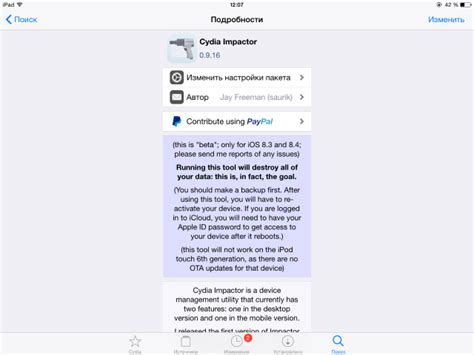
Удаление джейлбрейка с iPhone может представлять важное действие для любого владельца устройства. Оно не только возвращает устройство к оригинальной безопасной версии программного обеспечения, но и обеспечивает стабильную работу системы, защищает личные данные и предлагает широкий доступ к официальным приложениям и обновлениям.
Защита устройства и данных. При удалении джейлбрейка с iPhone вы устраняете потенциальные риски безопасности и атак на ваш телефон. Джейлбрейк открывает устройство для вредоносных программ и вирусов, которые могут получить доступ к важной информации, такой как пароли, банковские данные и личные контакты. Возвращая устройство к оригинальной операционной системе, вы обеспечиваете его надежную защиту.
Стабильность и производительность. После удаления джейлбрейка, iPhone восстанавливается к своему первоначальному состоянию, что гарантирует более стабильную работу. Джейлбрейк может привести к сбоям программного обеспечения, частым перезагрузкам и другим проблемам с производительностью. Возвращение к стандартной версии iOS помогает избежать этих негативных последствий.
Доступ к официальным приложениям и обновлениям. После удаления джейлбрейка вы вновь сможете полноценно воспользоваться всеми официальными приложениями и обновлениями от Apple. Они проходят строгую проверку безопасности и качествa, и предлагают большой набор функций, выбор которых может быть ограничен при наличии джейлбрейка. Кроме того, вы сможете воспользоваться гарантированной поддержкой от Apple при возникновении любых проблем с устройством или программным обеспечением.
Таким образом, удаление джейлбрейка с iPhone является не только благоразумным решением для безопасности и стабильности устройства, но и обеспечивает возможность использовать все преимущества, которые предлагают официальные приложения и обновления от Apple.
Удаление джейлбрейка с устройства Apple: последовательность действий
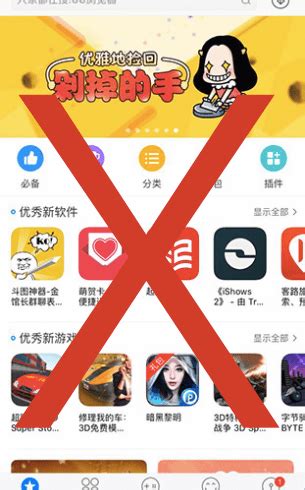
- Сделайте полное резервное копирование данных. Возможно, в процессе удаления джейлбрейка могут быть потеряны важные файлы и информация, поэтому перед началом следует сделать резервную копию всех данных на вашем iPhone.
- Обновите ваше устройство до последней версии iOS. Установите все доступные обновления операционной системы, чтобы иметь наилучшую совместимость при удалении джейлбрейка.
- Подключите ваш iPhone к компьютеру с помощью USB-кабеля и запустите программу iTunes.
- В программе iTunes выберите свое устройство и перейдите в раздел "Обзор".
- В разделе "Обзор" выберите "Восстановить iPhone". Программа предложит вам подтвердить действие.
- После подтверждения начнется процесс восстановления, который обновит ваше устройство до последней стабильной версии iOS и удалит джейлбрейк.
- Дождитесь завершения процесса восстановления и убедитесь, что ваше устройство находится в рабочем состоянии.
- Восстановите резервную копию данных, которую вы сделали на первом шаге. При восстановлении выберите последнюю доступную резервную копию.
После выполнения всех указанных шагов ваш iPhone будет восстановлен в оригинальное состояние, и джейлбрейк будет успешно удален. Помните, что процесс удаления джейлбрейка может быть длительным и требует тщательного следования инструкциям, чтобы избежать нежелательных последствий для вашего устройства.
Вопрос-ответ

Что такое джейлбрейк?
Джейлбрейк (jailbreak) - это процесс, позволяющий обойти ограничения операционной системы iOS, установленной на устройстве iPhone. После джейлбрейка пользователь получает возможность устанавливать неофициальные приложения, изменять внешний вид интерфейса, расширять функциональность и многое другое.
Почему может возникнуть необходимость удалить джейлбрейк с iPhone?
Существует несколько причин, по которым пользователь может захотеть удалить джейлбрейк с iPhone. Некоторые приложения и сервисы, в том числе обновления от Apple, не работают на джейлбрейкнутых устройствах, поэтому для использования всех официальных функций iOS может потребоваться удаление джейлбрейка. Кроме того, джейлбрейк может повышать уровень уязвимости устройства и представлять риск для безопасности данных.
Как удалить джейлбрейк с iPhone?
Существуют несколько способов удаления джейлбрейка с iPhone. Один из самых простых и надежных способов - восстановление iPhone через iTunes. Для этого необходимо подключить iPhone к компьютеру, запустить iTunes, выбрать свое устройство, затем вкладку "Обзор" и нажать на кнопку "Восстановить iPhone". При этом будет выполнена полная перепрошивка устройства, которая удалит джейлбрейк и вернет iPhone к заводским настройкам. Важно заранее создать резервную копию данных, чтобы не потерять важную информацию.
Что произойдет после удаления джейлбрейка с iPhone?
После удаления джейлбрейка с iPhone, устройство вернется к оригинальной операционной системе iOS без каких-либо изменений. Все неофициальные приложения, темы и настройки, установленные в процессе джейлбрейка, будут удалены. Устройство будет работать так же, как и до джейлбрейка, с доступом к официальным приложениям из App Store.



